
מהו למעשה שדה REF ומדוע אנו צריכים אותו? שדה REF מהמילה (Reference) מאפשר לך לדעת את המקור דרכו הגיע המנוי שנרשם בטופס ההרשמה שלך. באמצעות שדה REF, יש לך את היכולת לעקוב אחרי דפי הנחיתה שפיזרת במקומות שונים ברשת, ולדעת מאיזה קישור נרשמו אליך הכי הרבה מנויים – פייסבוק, האתר האישי שלך, באנר פרסומי וכו'.
שדה REF משמש לרוב עבור תכניות שותפים ומטרתו היא לרשום אצל כל נרשם בטופס את מקור ההרשמה שלו.
לדוגמה: אם אנו משיקים קמפיין עם דף נחיתה שיפורסם בפייסבוק ובגוגל, ויקודם בנוסף ע"י שותף נוסף. אתם בתור המפרסם, תרצו לדעת ולהבין מהיכן נרשמו הכי הרבה בטופס ההרשמה.
אז בואו נתחיל!
יצירת שדה REF – סדר פעולות:
לפני שניגש לתהליך הטמעת השדה REF בתוך הטופס שלנו, יש ליצור קודם כל את השדה REF בהגדרת השדות שלנו:
1. יש ללכת להגדרות> כלים> הגדרת שדות.
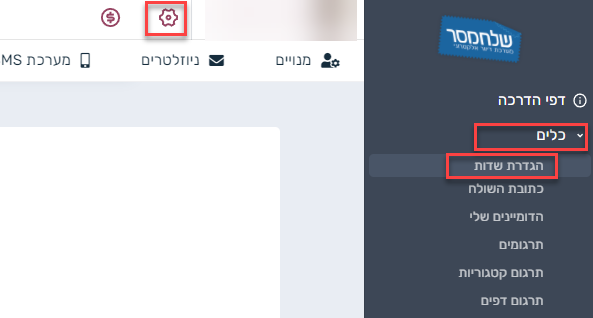
2. לאחר מכן, ניצור שדה חדש, ניתן לו את השם באנגלית REF> ונקבע את סוג השדה: "טקסט".
![]()
3. אחרי שיצרנו בביטחה את שדה הREF שלנו, ניגש כעת לעריכת הטופס הנמצא בתוך דף הנחיתה שבנינו בשלח מסר
4. בתוך לשונית הגדרת שדות הטופס>שדות לבחירה> נסמן את הכפתור להטמעת שדה הREF בטופס שלנו
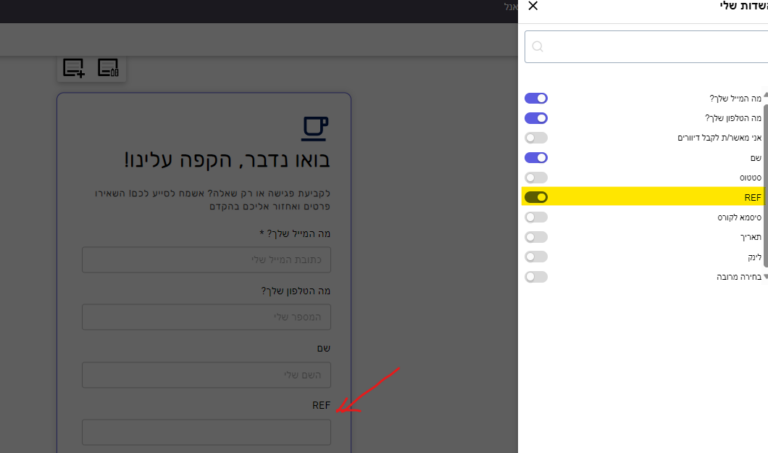
5. לאחר שסימנו ב"וי" את שדה הREF, נוכל לראות שהוא עבר ל"שדות שיופיעו בטופס", נלחץ על שדה REF. ובתוך החלון של שם הפרמטר (למתכנתים), נזין את המילה REF באנגלית בלבד!
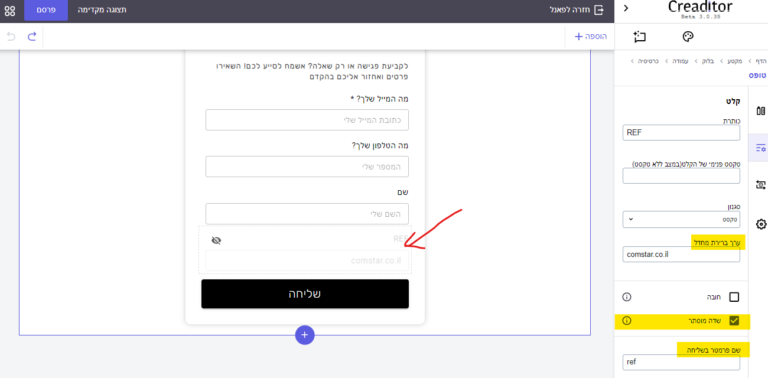
6. הזנת ערך ברירת מחדל- במידה ונרצה להזין ערך קבוע מראש שיהווה את פלטפורמת ברירת המחדל שדרכה נרשמים המתעניינים שלנו.
כלומר, נניח והשתמשתי בקישור REF על מנת לנתח מהיכן הגיעו הכי הרבה נרשמים, אך גם חשוב לי שאתר הבית שלי, יהיה הפלטפורמה ה"ראשית", "דיפולטיבית" להרשמה.
לכן, בנוסף להזנת שדה REF יש להזין גם בשדה "ערך ברירת המחדל" את דומיין האתר האישי שלכם, במידה וזוהי פלטפורמת הרישום הראשית שלכם.
כך יהיה ניתן לדעת במקרה והיו לי נרשמים שלא עשו דרך דרך המשווק/דרך אחת מהרשתות החברתיות שפירסמתי בהם.
הזנת ערך מקור ההגעה בקישור דף הנחיתה:
לאחר שסיימנו ליצור את שדה הרף במערכת ובהגדרות הטופס, כעת עלינו להחליט ולהגדיר את מקור ההגעה שלנו. לביצוע שבל זה, יש לפתוח את קישור דף הנחיתה בדפדפן, על מנת שנוכל להזין את ערך מקור ההגעה בקישור עצמו.
1. בתוך עריכת דף הנחיתה, יש ללחוץ על כפתור פרסם, הנמצא בחלק העליון השמאלי של המסך: בחלון שנפתח נלחץ שוב על פרסם
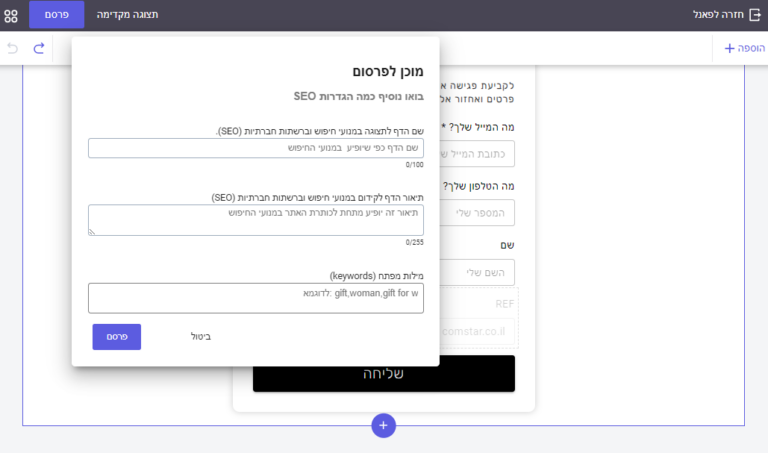
2. לאחר מכן, נפתח לשונית חדשה בדפדפן שלנו ובשורת הכתובת (URL) נדביק את הקישור.
3. כעת יש ללחוץ על שורת הכתובת על מנת לערוך אותה. נוסיף בקישור את הערכים הבאים:
ref=test?
אותם תמיד יש לרשום אחרי מספר דף הנחיתה (מה שמופיע בדוגמא כ162321):
![]()
4. כעת יש להזין במקום המילה "test" , את מקור ההגעה שאותו תרצו לבדוק את קישור הREF שלכם.
לדוגמא:
- אם אהיה מעוניין לבדוק כמה אנשים נרשמו דרך הפרסום ששמתי בפייסבוק,
אחליף את המילה test ל: facebook
https://n.sendmsg.co.il/f1/example?ref=facebook
- או למשל אם ארצה לראות כמה אנשים נרשמו דרך דף הנחיתה שפירסמתי בגוגל
אחליף את המילה test במילה: google
https://n.sendmsg.co.il/f1/example?ref=google
- או במידה וארצה לבדוק כמה אנשים הגיע דרך "מושיק" המשווק שלי,
אחליף את המילה test ל: moshik
https://n.sendmsg.co.il/f1/example?ref=moshik
החלפת המילה test בקישור במדריך זה נכונה כך גם לשאר פלטפורמות הפרסום שאנו מכירים ומשתמשים בהן. בדוגמא שנתנו עם Facebook למשל כל מי שירשם דרך הקישור הנ"ל, נוכל לראות את הערך facebook בשדה ref, זאת כאשר ניכנס לצפייה בפרטי המנוי אצלנו. כך נדע שהנרשם הגיע דרך הפייסבוק.
חשוב מאוד לשים לב:
1. שדה REF מחייב הפעלת JS בטופס. לכן שדה REF אינו יכול לפעול בטופס ללא JS.
2. במידה והטופס מוטמע באתר חיצוני, יש לברר כי מדובר באתר HTML רגיל – אז לא אמורה להיות כל בעיה.
3. במידה והטופס מוטמע באתר וורדפרס – ניתן להטמיע טופס עם REF רק באמצעות עורך "אלמנטור" ניתן לראות שלבי פעולה בחלק השני של המדריך אותו תמצאו כאן: מדריך הטמעת טופס באלמנטור
4. טופס המוטמע באתר חיצוני באמצעות קוד iFrame, כנראה, שלא יתמוך בפונקציית REF בכתובת באתר בו זה הוטמע.
בהצלחה!
